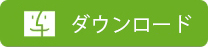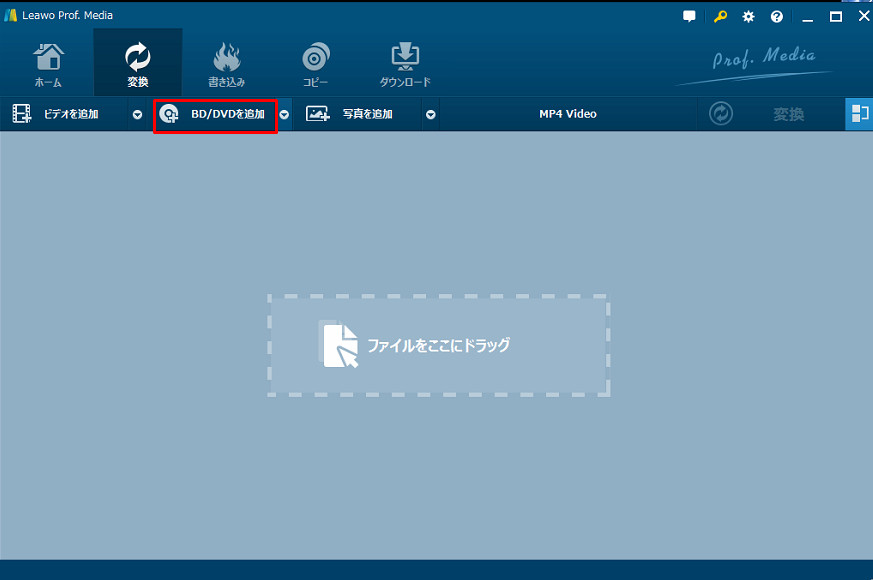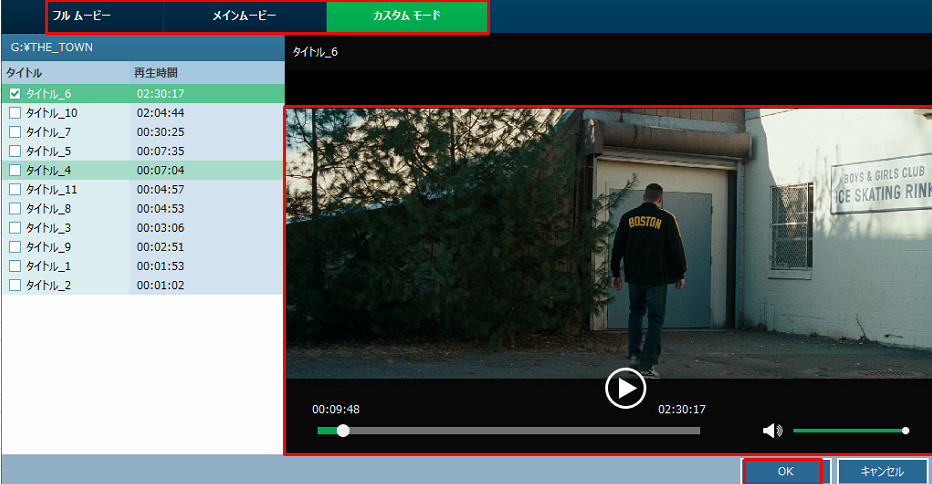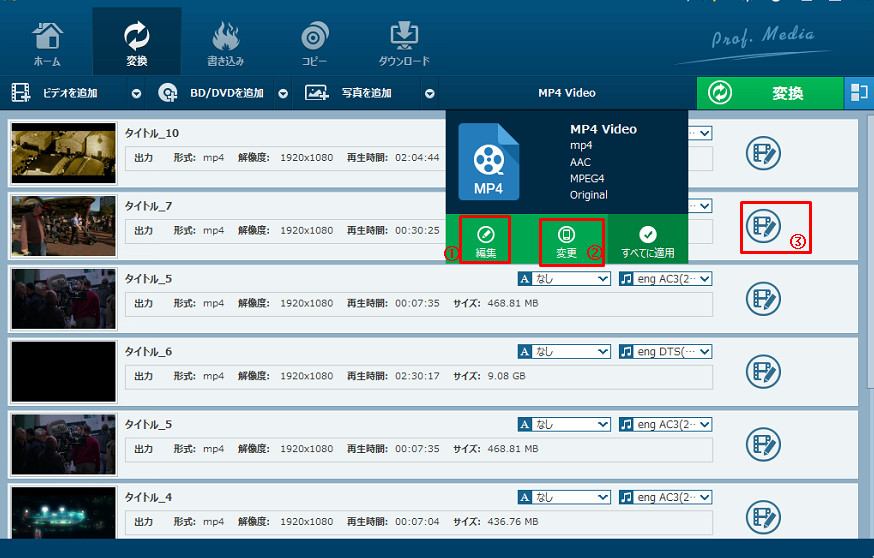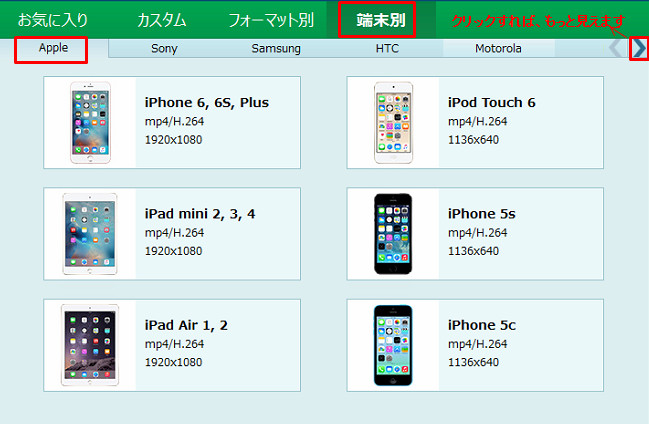ブルーレイをiPad動画に変換する方法
原文リンク:
ブルーレイをiPad動画に変換する方法 | Leawo 製品マニュアル
「家族と一緒に、東京へ行きたいです。高速列車を乗る時に、つまらない時間をはやく過ごしたくて、ムービーを見るつもりです。デバイスはiPadしかないが、どのようにすれば、ブルーレイをiPadで鑑賞できますか。ブルーレイを汎用動画形式に変換できるいいソフトを教えていただけますか。」という質問をよく耳に入りました。
大きくて高解像度のスクリーンディスプレーが搭載されたアップル社のiPadは、HDムービー観賞にちょうどいいデバイスです。iPadでブルーレイを見るには、Blu-ray iPad変換ソフトが必要となります。では、iPad動画やブルーレイ変換ソフトの詳しい情報をこの記事でご紹介します。
Part 1: iPadが対応の動画形式
ブルーレイをiPadに変換するには、iPadが対応する動画形式を事前に知っておくべきです。以下の表をご参考ください。
| 動画形式 | 音声形式 | |
| iPad対応の形式 | MOV、MP4、M4V、H.264、MPEG-4 | HE-AAC (V1) 、AAC (16- 320 Kbps)、保護されたAAC (iTunes Storeから購入したMP4)、MP3 (16- 320 Kbps)、MP3 VBR、Audible (2、3、4)、Apple Lossless、AIFF、WAV |
iPadはまたはMPEG-4コーデックのMOV、MP4、M4Vの動画形式に対応しています。お持ちの動画はふさわしくない場合は、変換ソフトで、これらのふさわしい形式に変換しなければできません。
お持ちも動画は対応される形式にしても、サイズ、ビットレート、サンプルレート等のビデオプロパティがその要求に合っていなければ、再生はできません。よって、「iPad」プロファイルがプリセットされたブルーレイ変換ソフトが一番です。
Part 2: おすすめのBlu-ray iPad変換ソフト
iPadでブルーレイを見るには、Blu-ray iPad変換ソフトが必要ということは明らかです。そのBlu-ray iPad変換ソフトとして、Leawo Blu-ray変換をお勧めします。ダウンロードするには、以下ダウンロードボタンをクリックしてください。
Leawo Blu-ray変換をおすすめする理由
Leawo Blu-ray変換 – Blu-rayリッピング&変換専用ソフト。
品質劣化なしに暗号化されるブルーレイとDVDを復号化し、180種類以上のHD/SD形式と多数のデバイスに変換できます。
特に、アップル製のデバイスにふさわしい形式をプリセットしていて、ブルーレイからiPad、iPad 2、iPad mini、iPad Air、iPad 4に簡単に変換できます。
1.先進的なディスク復号化技術を採用、任意ブルーレイを変換できます。
Part 3: Blu-rayをiPad動画に変換する方法
手順一:Blu-rayディスクを読み込み
ホームの「Blu-ray変換」をクリックすれば、ブルーレイ変換機能が使えます。
ソフト画面の「Blu-ray/DVDを追加」をクリック、BD-ROMを選択すれば、ブルーレイの読み込みが開始します。
(※事前はブルーレイドライブに変換したいディスクを挿入してください。)
手順二:変換したい部分を選択
ブルーレイを読み込みしたら、下図のような画面が表示されます。
まずはモードを選ぶ
ブルーレイ全体を変換したいなら「ブルムービー」
本編、メインムービだけ変換したいなら「メインムービー」
ご本人お好きなタイトルだけ変換したいなら「カスタムモード」
各タイトルの内容を見たいなら、右側のプレビュー画面で、「再生」
をクリックすれば、ブルーレイの内容が見えます。
変換内容を選定した後、「OK」をクリックすれば、メイン画面に戻ります。
手順三:「iPad」を出力形式に選択
出力形式を設定しるには、出力形式を表示するところをクリックしてください。出力形式はデフォルトで「MP4」に設定されました。「MP4 Video」をクリックすれば、上図のように、メニューボックスが出ます。②のところをクリックすれば、出力形式を再選択できます。
すると、「プロファイル」という画面が出ます。「端末別」をクリックしてください。「端末別」タブにて、様々なデバイスがリストされています。
「Apple」の下で、お使いのiPad機種を選択すればOKです。
※
1.選択した出力形式のパラメーターを変更したい場合、①をクリック、プロファイル設定画面で設定してください。
2.ブルーレイ動画を編集したい場合は、③をクリックしてください。
手順四:出力保存作設定&変換開始
一旦「変換」ボタンをクリックすれば、右側から設定画面が出ます。
この設定画面で、出力ファイルの保存先を設定できます。
その後、再度「変換」をクリックしてください。
すると、ブルーレイ iPad変換が開始します。
補足
変換が終わった後、iTunesを使い、変換された動画ファイルをiPadに同期すれば、ブルーレイをiPadで見るという問題は解決になります。或いは、「Leawo iTransfer」というiTunesの代替ソフトで、動画ファイルを直接にPCからiPadに転送してもいいです。